KSeF – Krajowy System e-Faktur
KSeF – Krajowy System e-Faktur – operacja seryjna umożliwia zaznaczenie lub odznaczenie parametru Nie wysyłaj dokumentu do KSeF znajdującego się na zakładce [Handlowe] kartoteki kontrahenta.
KSeF – Krajowy System e-Faktur – operacja seryjna umożliwia zaznaczenie lub odznaczenie parametru Nie wysyłaj dokumentu do KSeF znajdującego się na zakładce [Handlowe] kartoteki kontrahenta.
Sekcja Informacje o firmie to dashboard Comarch ERP Optima zawierający przygotowane analizy dotyczące różnych modułów. Po kliknięciu ikony  Informacje o firmie otwiera się okno Informacje o firmie podzielone na zakładki związane określonymi modułami.
Informacje o firmie otwiera się okno Informacje o firmie podzielone na zakładki związane określonymi modułami.
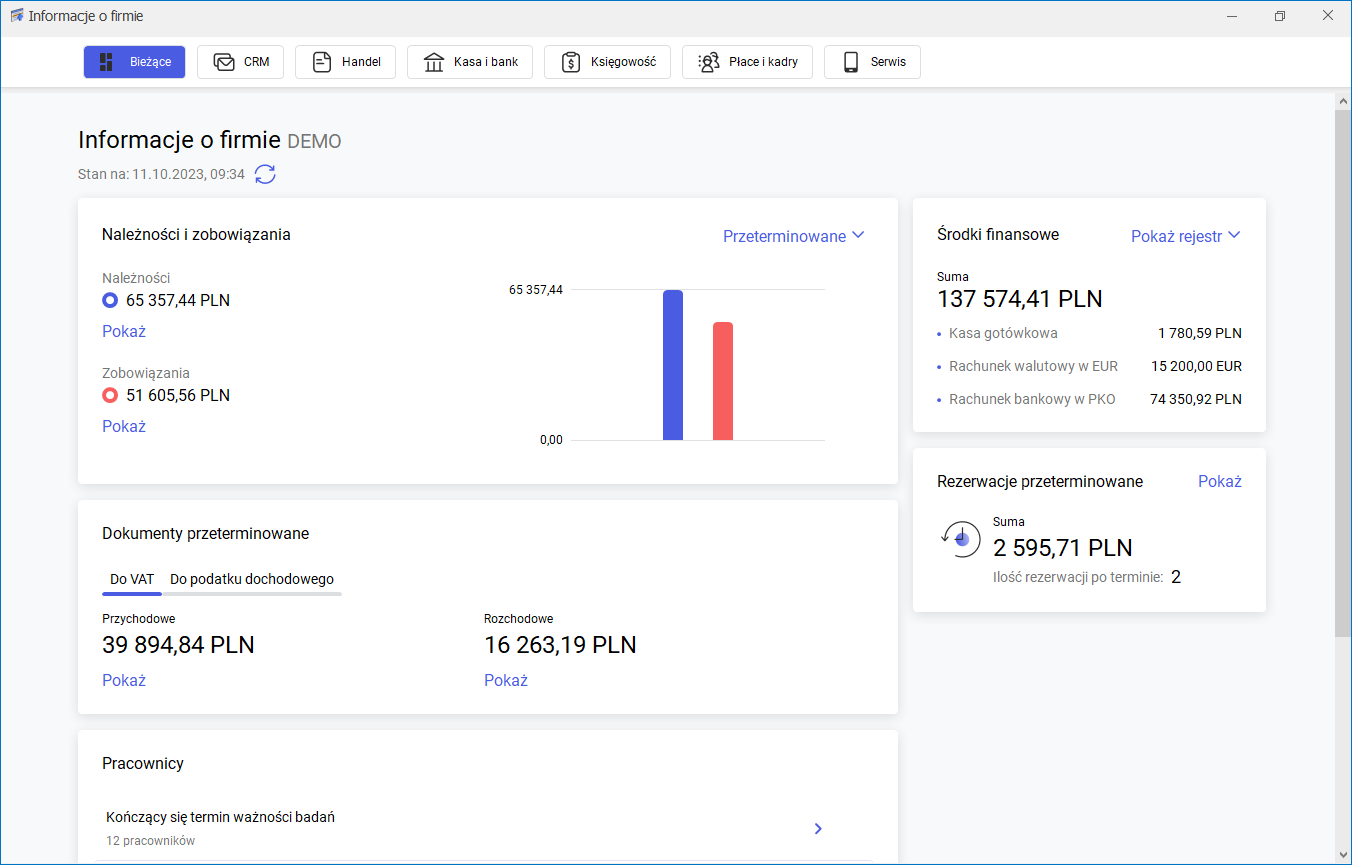
Na górze okna znajduje się nazwa firmy której dotyczą informacje oraz data i godzina ostatniego zaczytania danych. Dane prezentowane są na dzień zgodny z ustawieniem daty bieżącej w programie (Narzędzia / Data bieżąca). Ikona ![]() służy do odświeżenia danych.
służy do odświeżenia danych.
Okno podzielone jest na zakładki:
Dostęp do danej sekcji / raportu zależny jest od modułów, na które zalogował się operator oraz ustawień dostępu do informacji, określanych na karcie danego operatora (Konfiguracja Programu/ Użytkowe/ Operatorzy) na zakładce [Informacje].
Przy każdej z analiz dostępny jest przycisk Pokaż, po kliknięciu którego otwierane jest okno programu z odpowiednio odfiltrowanymi danymi.
Dla okna Informacje o firmie wyłączona jest możliwość personalizacji aktywnego okna.
Jeżeli w menu Widok zaznaczona jest opcja Pokaż informacje o firmie, okno Informacje o firmie jest automatycznie otwierane po zalogowaniu określonego operatora.
Zakładka [Bieżące] jest domyślnie wyświetlana po otwarciu okna Informacje o firmie. Zawiera najważniejsze informacje pobierane z pozostałych zakładek.
Na tej zakładce poniższe sekcje prezentowane są zawsze, jeżeli dany operator ma dostęp do co najmniej jednej analizy z nimi związanej:
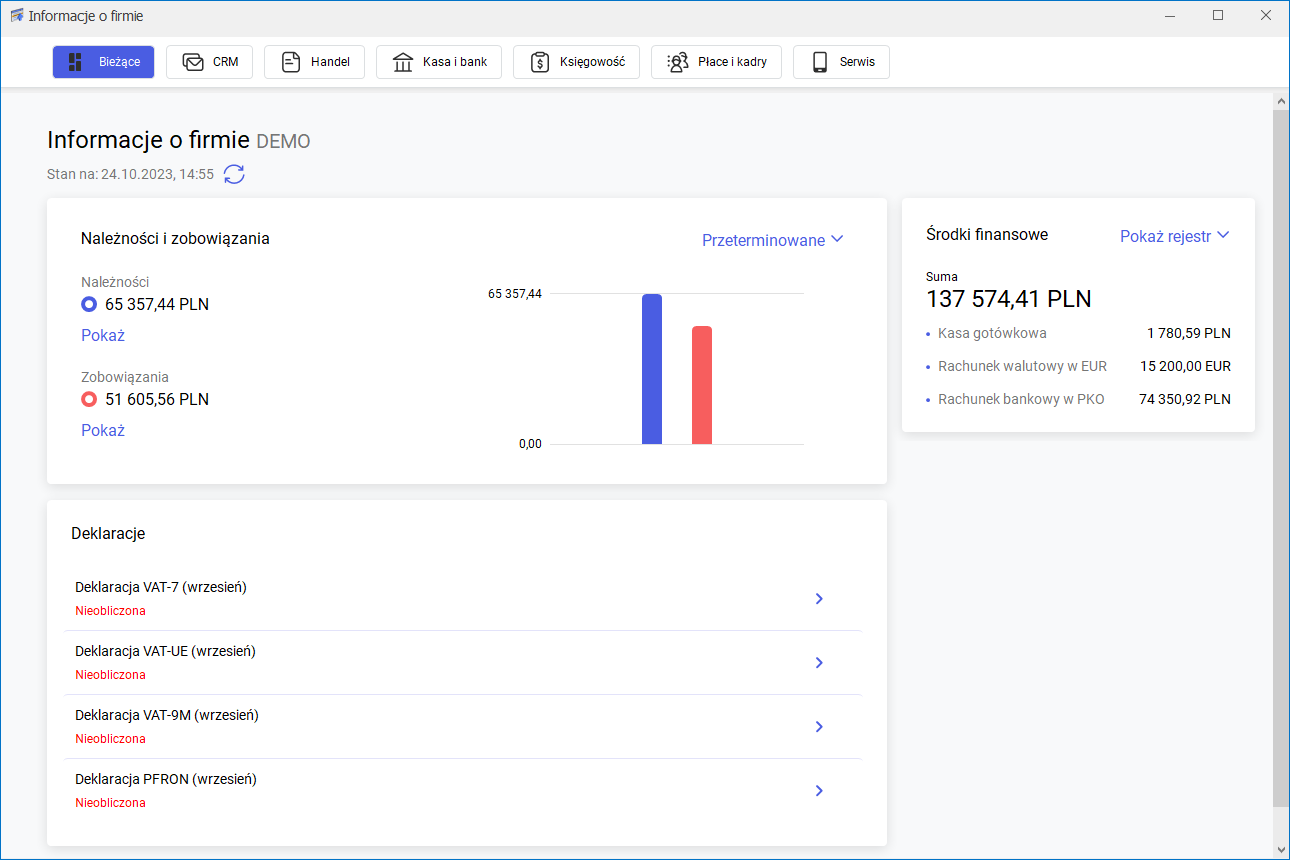
Pozostałe sekcje są widoczne, jeśli operator ma dostęp do co najmniej jednej analizy z nimi związanej oraz w co najmniej jednej z analiz wynik nie będzie zerowy:
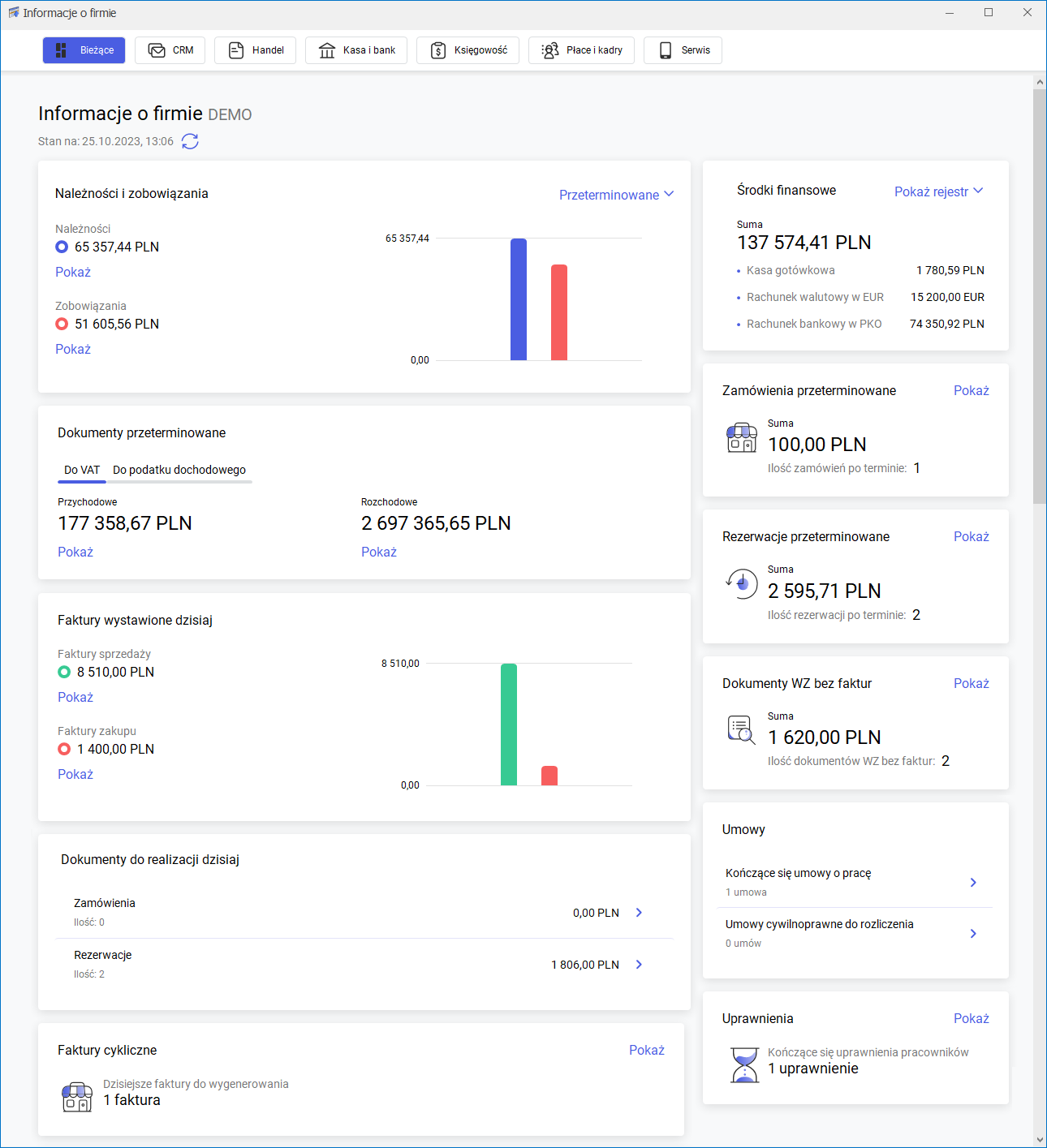
Jeżeli określony operator nie ma nadanych na swojej karcie na zakładce [Informacje] uprawnień do żadnych danych, na zakładce [Bieżące] wyświetlana jest następująca informacja:
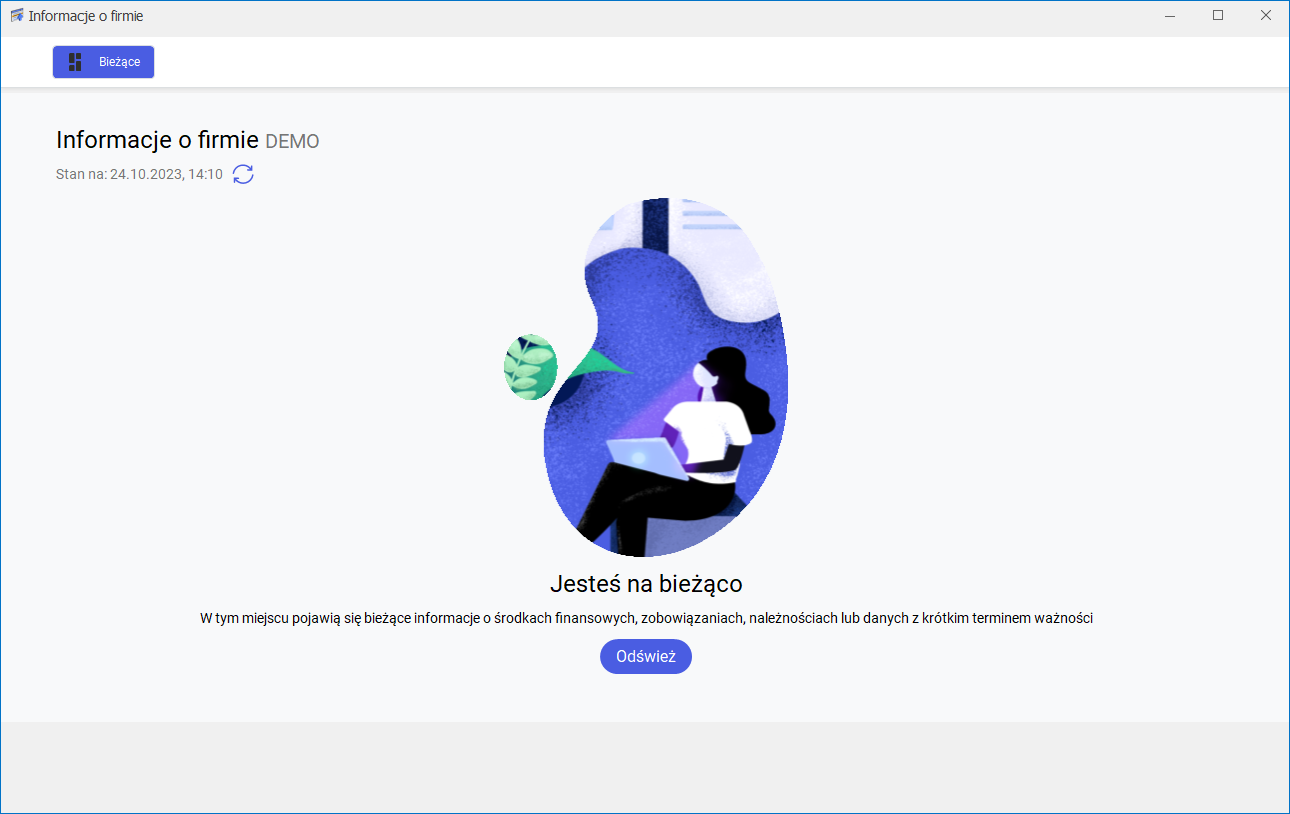
Ustawiaj odliczenia na NIE w rejestrze VAT zakupu – parametr domyślnie odznaczony. Po zaznaczeniu parametru, w rejestrze VAT zakupu na każdym dokumencie dodanym za pomocą usługi Comarch OCR odliczenia ustawiane są automatycznie na Nie.
Komunikat pojawia się podczas próby dodania faktury do rejestru VAT, gdy ta faktura została już dodana do listy faktur w module Handel.
Aby przenieść fakturę z modułu Handel do Rejestrów VAT należy kliknąć na nią prawym przyciskiem myszy a następnie z menu kontekstowego wybrać opcję Przeniesienie do Rejestrów VAT.
Komunikat pojawia się przy zapisie Faktury Pierwotnej Sprzedaży lub Faktury Pierwotnej Zakupu, w przypadku braku uzupełnienia numeru KSeF na formularzu dokumentu.
W programie Comarch ERP Optima jest możliwość wysyłki Faktur korygujących do KSeF, dla Faktur pierwotnych, które nie zostały wcześniej przesłane do KSeF. Na formularzu Faktury Sprzedaży pierwotnej umożliwiono uzupełnienie numeru KSeF. Podczas wysyłania korekty do Faktury pierwotnej, numer ten jest pobierany do pliku w celu powiązania korekty z dokumentem korygowanym na platformie KSeF. Na podstawie tej informacji dokument wysłany do KSeF otrzyma odpowiedni znacznik. Jeżeli użytkownik nie posiada numeru KSeF dla dokumentu źródłowego to identyfikacja odbywa się na podstawie numeru pierwotnego lub numeru systemowego.
Analogicznie jak w przypadku Faktur Sprzedaży na formularzu Faktury Zakupu pierwotnej widnieje pole Nr KSeF, w którym użytkownik może wpisać numer identyfikujący Fakturę korygowaną w KSeF, jeżeli taki posiada. W przypadku, jeżeli dokument pierwotny nie figuruje w KSeF, istnieje możliwość wprowadzenia Faktury Zakupu pierwotnej wskazując tylko numer pierwotny, na którego podstawie również będzie odbywała się identyfikacja.
Komunikat pojawia się w sytuacji, gdy w bazie nie ma uzupełnionego NIP-u w pieczątce firmy.
Aby była możliwość wygenerowania tokenu należy z poziomu Start/ Konfiguracja/ Firma/ Dane firmy/ Pieczątka firmy, stworzyć pieczątkę firmy, na której zostanie uzupełniony NIP.
Komunikat pojawia się w sytuacji kiedy użytkownik próbuje dodać do Rejestru VAT fakturę, która już się w nim znajduje. Komunikat pojawi się również w sytuacji, kiedy użytkownik podejmie próbę dodania faktury do listy faktur w module Handel gdy dana faktura jest już dodana do Rejestru VAT.
Taki komunikat pojawia się, gdy dany dokument został zarchiwizowany z poziomu zakładki KSeF za pomocą funkcji Archiwizuj dostępnej na liście faktur w menu kontekstowym pod prawym przyciskiem myszy.
Aby cofnąć taką operację należy na liście faktur w menu kontekstowym pod prawym przyciskiem myszy wybrać opcję Przywróć.
Po przejściu z serwera demo na produkcyjny wszystkie dane dotyczące współpracy ze środowiskiem demo zostaną usunięte zarówno na fakturach wyeksportowanych jak i odebranych z KSeF. Z dotychczas zaimportowanych faktur zostaną usunięte numery KSeF i będą one traktowane jak dokumenty dodane ręcznie. Na liście Faktury z KSeF wszystkie dokumenty ściągnięte z serwerów demo zostaną usunięte. Po przejściu na środowisko produkcyjne każda faktura powinna być rejestrowana w KSeF. Po wysłaniu lub odebraniu pierwszego dokumentu z KSeF nie będzie możliwości powrotu do demo.
Wpisany numer KSeF jest błędny, nie znaleziono dokumentu o podanym numerze KSeF. Wpisany numer faktury lub NIP kontrahenta są błędne, nie znaleziono dokumentu o podanym numerze faktury i NIP-ie kontrahenta.
Należy zweryfikować czy wpisywane numery są prawidłowe oraz czy dana faktura została rzeczywiście wystawiona.